Êtes-vous dépassé par le nombre de services et de ressources cloud que vous devez gérer ? Vous vous demandez quel outil peut vous aider dans ces tâches ? Ne vous posez plus de questions et plongez directement ! Ce tutoriel vous apprendra comment installer Terraform !
Terraform est l’outil d’automatisation le plus populaire pour construire, modifier et gérer efficacement et rapidement votre infrastructure cloud. Alors, commençons !
Prérequis
Ce guide étape par étape vous montrera comment utiliser Terraform. Si vous souhaitez suivre, assurez-vous d’avoir ce qui suit :
- A Windows 10+ device.
- A device with Ubuntu 18.04 or later. The examples in this tutorial will use Ubuntu 18.04.
Installation de Terraform sur un appareil Windows
Pour commencer, lisez ci-dessous pour apprendre comment installer Terraform sur un appareil Windows.
1. Ouvrez votre navigateur préféré et téléchargez la version appropriée de Terraform depuis la page des versions de Terraform de HashiCorp. Les exemples utilisent la version 1.0.6.
Au moment de la rédaction, la dernière version de Terraform est la 1.0.6. Les exemples utiliseront cette version.
2. Créez un dossier tools dans votre lecteur C:.
3. Extrayez le fichier d’archive téléchargé et copiez le fichier terraform.exe dans le dossier C:\tools précédemment créé.
4. Ensuite, ouvrez votre menu Démarrer et tapez environnement système, le premier résultat de recherche qui apparaît devrait être la commande Modifier les variables d’environnement système. Cliquez sur le résultat de la recherche et vous verrez la fenêtre Propriétés système comme indiqué ci-dessous.
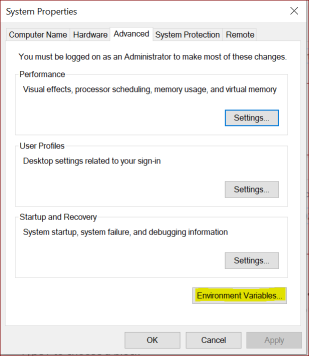
5. Maintenant, trouvez la variable d’environnement Path et cliquez sur Modifier pour la modifier.
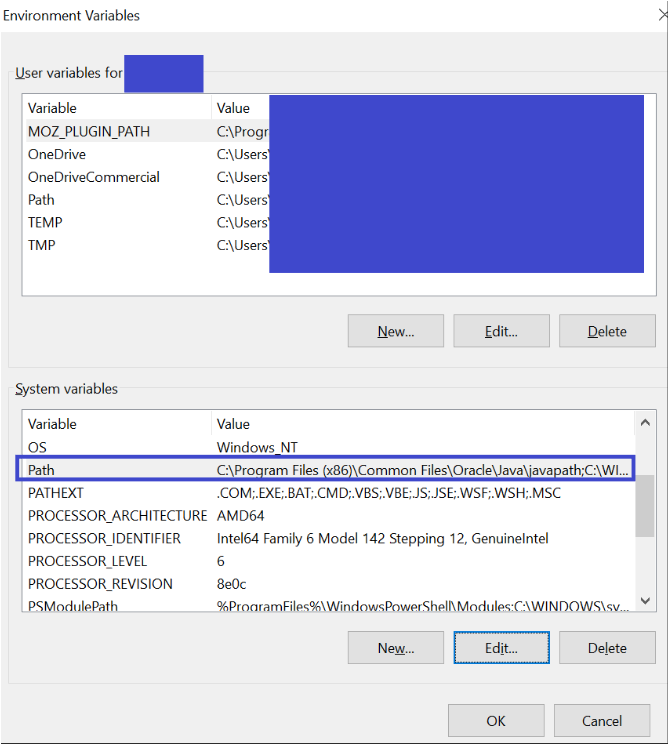
6. Cliquez sur Nouveau et ajoutez le chemin du dossier où vous avez extrait terraform.exe, qui est C:\tools\terraform.exe, puis cliquez sur OK.
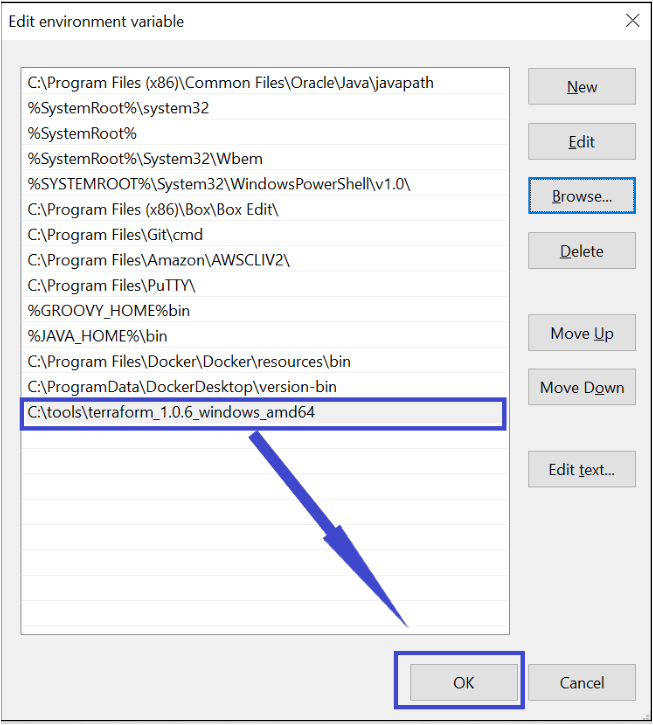
La capture d’écran ci-dessus montre un chemin de sous-répertoire avec la version incluse, ceci est facultatif.
7. Ouvrez un invite de commandes ou PowerShell pour vérifier si Terraform a été correctement ajouté à la variable d’environnement PATH. Exécutez la commande terraform et vous verrez une sortie similaire à celle indiquée ci-dessous.
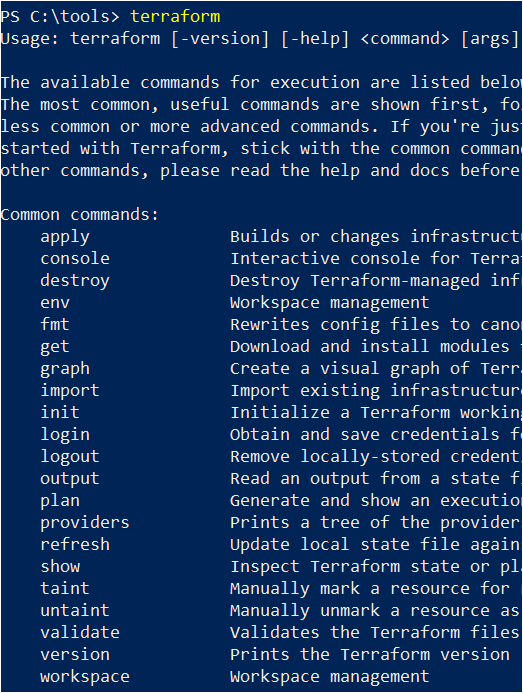
8. Comme bonne pratique, vous devriez également envisager d’exécuter la commande terraform --version pour confirmer la version de Terraform installée. Vous devriez voir 1.0.6 si vous suivez le processus.

Installation de Terraform avec des dépôts de paquets sur Ubuntu
Découvrez maintenant comment installer Terraform sur Linux, plus précisément sur Ubuntu. Vous installerez Terraform via des dépôts de paquets pour une intégration plus facile avec des outils de gestion de configuration à l’aide de la commande apt install.
1. SSH dans une machine Ubuntu avec votre client SSH préféré.
2. Créez un répertoire pour contenir vos fichiers d’installation Terraform. Bien que vous puissiez installer Terraform dans n’importe quel répertoire, il est recommandé d’installer le logiciel sous le répertoire opt. Créez le répertoire terraform avec la commande mkdir. Accédez à ce répertoire avec la commande cd, comme indiqué ci-dessous.

3. Ensuite, configurez votre système pour faire confiance à la clé HashiCorp pour l’authentification des packages en exécutant la commande curl ci-dessous. Après avoir exécuté la commande, vous verrez un message OK. La connexion entre votre appareil Ubuntu et le site Hashicorp est maintenant sécurisée.
Bien que ce tutoriel utilise l’utilisateur root, il est généralement recommandé d’utiliser un compte moins privilégié membre du groupe sudoers.

4. Après avoir enregistré la clé, ajoutez le dépôt officiel HashiCorp à votre système en exécutant la commande apt-add-repository. Le dépôt Hashicorp contient le package d’installation Terraform.
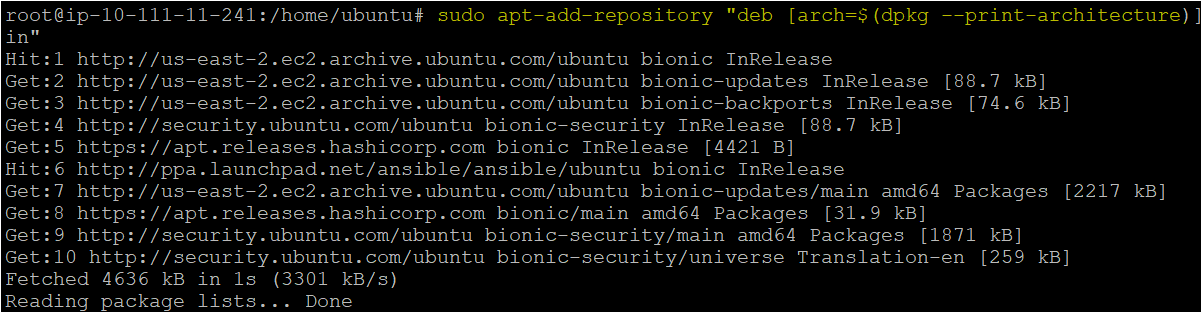
5. Installez Terraform à partir du dépôt Hashicorp nouvellement ajouté en utilisant la commande apt install.
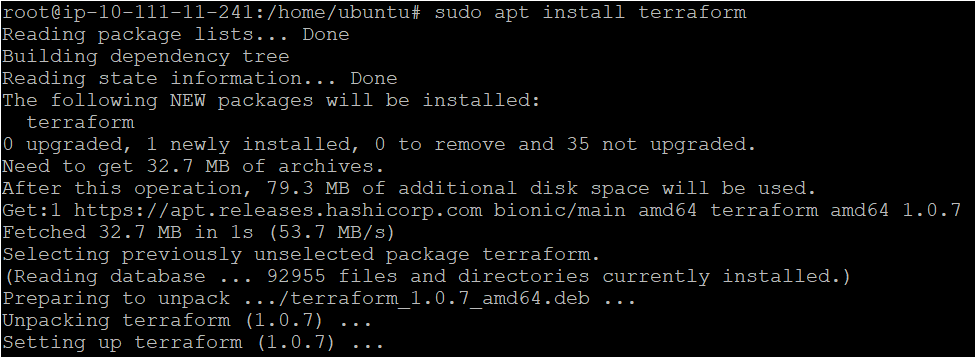
6. Vérifiez votre installation Terraform en exécutant la commande terraform. Vous devriez voir une sortie similaire à celle ci-dessous.
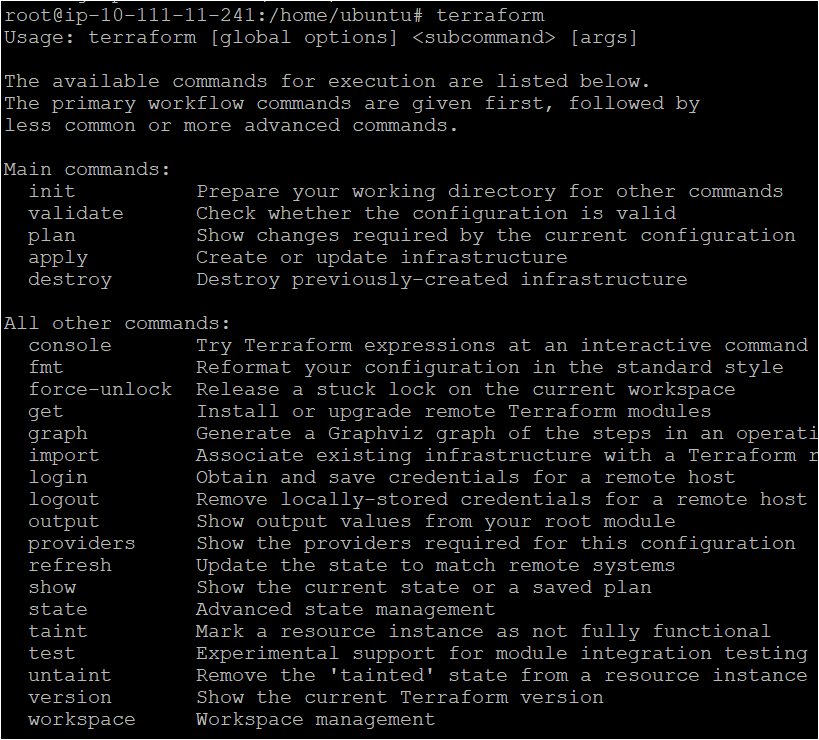
Installation de Terraform avec des fichiers Zip sur n’importe quel appareil Linux
Toutes les distributions Linux n’ont pas accès aux outils apt. En alternative, installez Terraform à partir de fichiers zip. Voyons comment accomplir cela!
1. Créez le répertoire /opt/terraform et naviguez-y avec les commandes mkdir et cd, comme indiqué ci-dessous.

2. Téléchargez la version appropriée de Terraform depuis la page de versions de Terraform de HashiCorp. L’exemple ci-dessous télécharge la version 1.0.6 avec wget dans le répertoire courant.
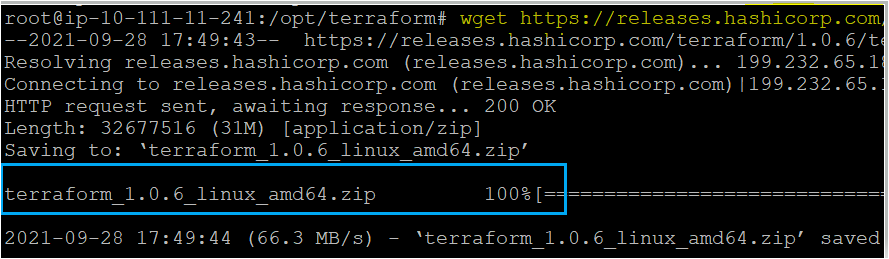
3. Après un téléchargement réussi, extrayez l’archive Terraform dans le répertoire courant avec la commande unzip.
Exécutez la commande ls pour confirmer que le fichier binaire terraform est présent.

4. Maintenant, déplacez le fichier binaire terraform vers le répertoire exécutable /usr/local/bin. Le répertoire exécutable (/usr/local/bin) vous permet d’exécuter les fichiers exécutables depuis n’importe où dans le système Linux.
Enfin, vérifiez si Terraform a été installé avec succès en exécutant la commande terraform --version.
Conclusion
Dans ce tutoriel, vous avez appris comment installer Terraform sur les appareils Ubuntu et Windows. Maintenant que vous avez téléchargé et configuré Terraform, qu’avez-vous l’intention de gérer avec?













